Mundarija
Internetda ishlayotganingizda va nima qilayotganingizni tasvirlamoqchi bo'lsangiz, bu juda xafa bo'ladi, lekin boshqa odam ularga nima deyayotganingizni tasavvur qila olmaydi.
Skypening ekran almashish funksiyasi aynan shu uchun juda yaxshi. Bu kompyuter ekranida nima sodir bo‘layotganini og‘zaki tushuntirishga urinmasdan, ekraningizni baham ko‘rish imkonini beradi.
Share Screen – Skype konferensiyasining barcha ishtirokchilariga real vaqtda bir kishining ekranini ko‘rish imkonini beruvchi funksiya. Bu hammani bir sahifada tezroq joylashtirishga yordam beradi va ma'lumotni yanada samaraliroq tarqatadi.
Agar siz bu xususiyatdan hech qachon foydalanmagan bo'lsangiz, qanday boshlashni bilmasligingiz mumkin. Men sizga Mac uchun Skype-da ekran almashish uchun uchta oddiy qadamni ko'rsataman.
Izoh: Ekranni ulashish faqat ish stoli yoki noutbukdan ishga tushirilishi mumkin. Mobil foydalanuvchilari umumiy ekranni ko'rishlari mumkin, lekin uni boshqalar bilan boshlash imkoni yo'q.
1-qadam: Skype-ni yuklab oling
Men bu erda aniq narsani aytyapman, lekin sizda Boshqa hech narsa qilishdan oldin Mac-dagi Skype ilovasi. Agar sizda hali yo'q bo'lsa, yuklab olish uchun //www.skype.com/en/get-skype/ saytiga o'ting. Skype-ning Mac versiyasini tanlaganingizga ishonch hosil qiling.

2-qadam: Skype-ni ishga tushiring
Yuklab olingandan so'ng Skype ilovasini ishga tushiring. Tizimga kiring - yoki agar sizda hali hisob qaydnomangiz bo'lmasa, uni yarating. Siz barcha ro'yxatlaringizni ko'rsatadigan interfeysga yo'naltirilasizkontaktlar.

3-qadam: Ekranni ulashish
Kontakt bilan suhbatni boshlaganingizdan soʻng, konferentsiya oynasining pastki qismida koʻplab turli piktogrammalarni koʻrishingiz kerak. Share Screen funksiyasi kvadrat quti boshqa kvadrat qutining qisman ustma-ust tushadigan belgisidir. U quyidagi rasmda ko‘rsatilgan.

Ushbu belgini bosing va sizdan bir marta ekraningizni ulashishingiz so‘raladi. Shunchaki Ulashishni boshlash tugmasini bosing va sizning ekraningiz konferentsiyadagi hamma uchun ko'rsatiladi.

Shuningdek, butun ekran o'rniga ilova oynasini almashish uchun ekranlarni almashtirishingiz mumkin. Bu sizning ekraningizni baham ko'rayotgan odamni faqat ilovada nima sodir bo'layotganini ko'rishni cheklaydi. Buning uchun xuddi shu belgini bosing. Siz Ekran yoki oynani almashtirish -ni ko'rishingiz kerak.

Sizga qabul qiluvchi hozir nima ko'rayotgani ko'rsatiladi. Ilova oynasini almashish -ni tanlang.

Keyin, baham ko'rmoqchi bo'lgan dastur oynasini tanlang va Ekranni almashtirish tugmasini bosing.
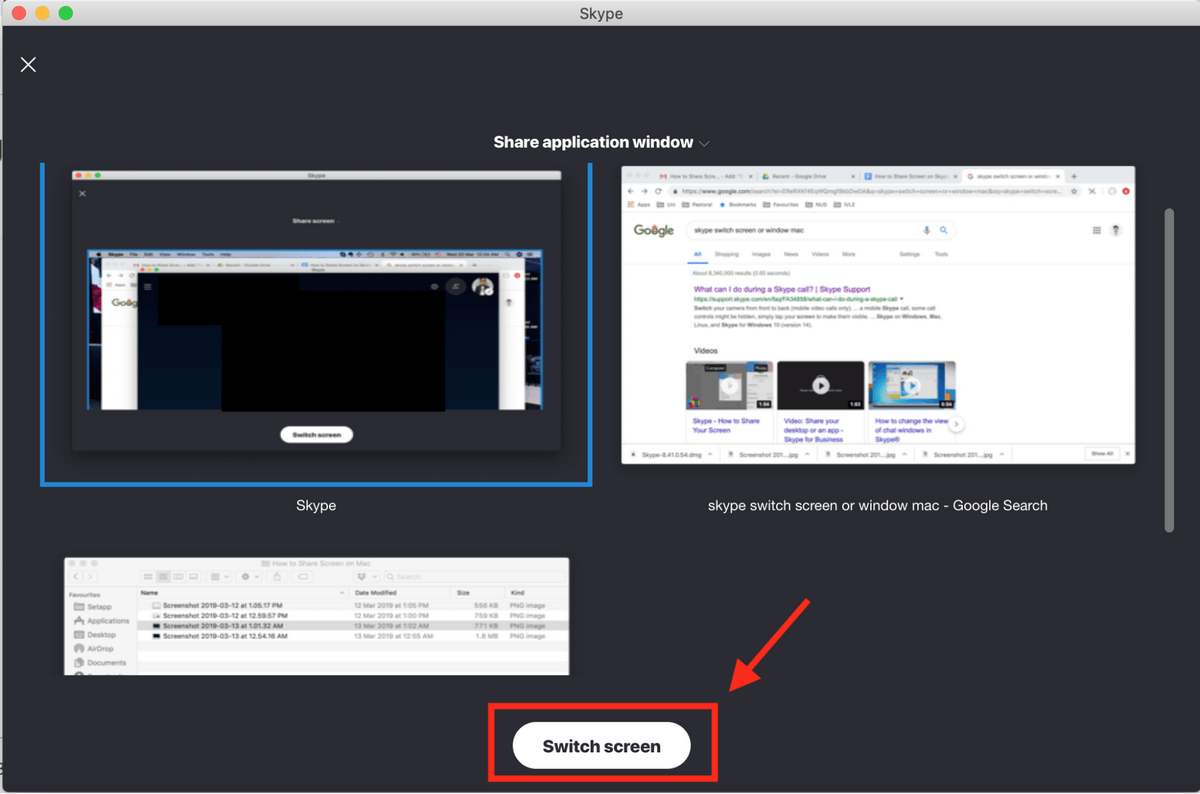
Ekraningizni baham koʻrishni toʻxtatmoqchi boʻlsangiz, xuddi shu belgini bosing va quyida koʻrsatilganidek, Ulashishni toʻxtatish tugmasini bosing.
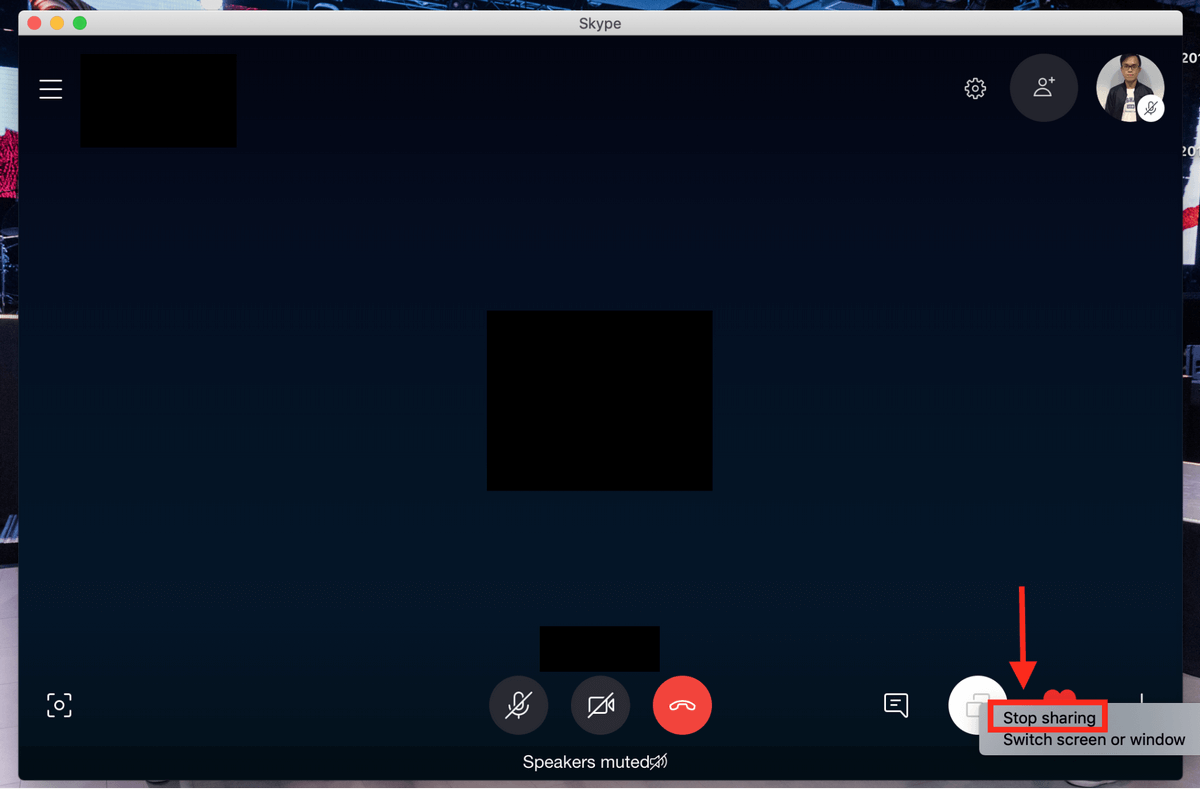
Endi siz qurilmangizdagi narsalarni tasvirlashga vaqt sarflashingiz shart emas. Do‘stlaringiz siz aytayotgan so‘zlarni tinimsiz tasavvur qilishga urinishlari shart emas.
Qo‘shimcha savollaringiz bo‘lsa, izoh qoldiring.

